Annonse
 Windows sporer hvert programkrasj og fryser på systemet ditt. Den registrerer detaljert informasjon om krasjene og prøver til og med å tilby en løsning på hver feilrapport, slik at du kan løse problemer. Med det i bakhodet er spørsmålet: bør du være mer oppmerksom på disse feilrapportene og løsningene?
Windows sporer hvert programkrasj og fryser på systemet ditt. Den registrerer detaljert informasjon om krasjene og prøver til og med å tilby en løsning på hver feilrapport, slik at du kan løse problemer. Med det i bakhodet er spørsmålet: bør du være mer oppmerksom på disse feilrapportene og løsningene?
Microsofts Windows Error Reporting-tjeneste ble opprinnelig introdusert i Windows XP. Når et Windows-program krasjer eller fryser De tre vanligste løsningene for å fikse en Windows-datamaskin som alltid fryser opp Les mer , feilrapporteringstjenesten kommer i gang og lagrer informasjon om krasjet, inkludert en minnedump av det krasjet programmets tilstand. Informasjonen lagres på datamaskinen din, men verktøyet tilbyr å laste opp krasjdataene til Microsofts servere.
Viser feilrapporter
Du trenger ikke å grave feilrapportene ut av systemet hendelsesloggen Hvordan løse alle Windows-problemer med hendelses-IDFor hvert Windows-krasj er det en måte å slikke problemet på uten å ringe assistanse. Les mer
deg selv. I stedet er det et nyttig verktøy i Handlingssenteret. For å åpne actionsenteret, klikk på flaggikonet i systemstatusfeltet og velg Åpent handlingssenter. I Action Center-vinduet klikker du på Vedlikeholdsoverskrift og velger Vis pålitelighetshistorikk. Du kan også bare Søk Topp 7 Windows-triks som brukes av Pro-brukere Les mer til Pålitelighet i Start-menyen og åpne Vis pålitelighetshistorikk applikasjon som vises.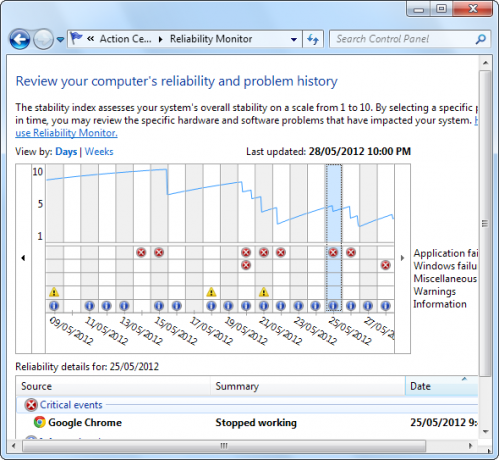
Pålitelighetsmonitoren viser forskjellige typer informasjon, inkludert feilmeldinger, advarsler og informasjonsmeldinger i Windows. Maskinvarefeilrapportene er klassifisert som "Applikasjonsfeil." Du kan klikke på ett av datoene med en applikasjonssvikt for å se feilrapporten. Windows vil vise deg hvilket program krasjet, fortelle deg når det krasjet og vise et sammendrag av feilen.
Du kan også klikke på koblingen Vis alle problemrapporter nederst i vinduet for å se alle innspilte programvarefeilmeldinger samtidig.
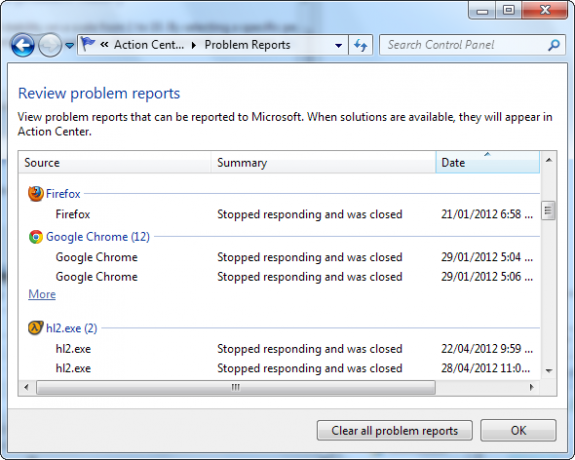
Å fikse reelle problemer
Klikk på Se etter en løsning lenke ved siden av feilen, og Windows vil se etter en løsning på feilen du opplever. I teorien kan pålitelighetsmonitoren hjelpe deg med å løse disse feilene. I praksis vil du imidlertid sannsynligvis se denne meldingen:
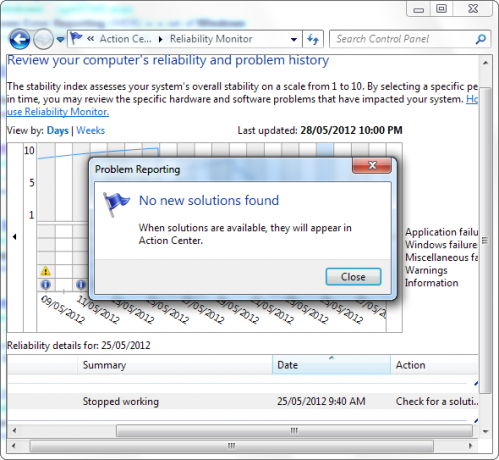
Meldingen "Ingen nye løsninger ble funnet" er veldig vanlig. Det er anekdotisk, men jeg har aldri en gang sett en faktisk løsning i stedet for denne meldingen - selvfølgelig sluttet jeg å bruke Se etter en løsning etter å ha prøvd flere ganger og aldri sett en faktisk løsning. Det er verdt å prøve å klikke på denne lenken hvis du har problemer, men ikke regner med at det hjelper mye.
Det er en Se etter løsninger på alle problemer lenke nederst i vinduet. Klikk på dette, så kan du se etter løsninger på alle registrerte programvarefeil samtidig. Dessverre resulterte denne lenken i meldingen “Ingen nye løsninger funnet” også for meg - og jeg hadde ganske mange programvarefeil for Windows å undersøke.
Uten feilspesifikke løsninger, må du gå gjennom generiske løsninger: Oppdater programvaren 3 grunner til at du bør kjøre de siste Windows-sikkerhetsoppdateringene og -oppdateringeneKoden som utgjør Windows-operativsystemet inneholder sikkerhetssløyfehull, feil, inkompatibiliteter eller utdaterte programvareelementer. Kort sagt, Windows er ikke perfekt, det vet vi alle. Sikkerhetsoppdateringer og oppdateringer løser sårbarhetene ... Les mer hvis det fortsetter å krasje. Hvis oppdateringen ikke løser problemet, kan det være lurt å undersøke et alternativ, stabil anvendelse Den beste PC-programvaren for din Windows-datamaskinVil du ha den beste PC-programvaren for din Windows-datamaskin? Vår massive liste samler de beste og sikreste programmene for alle behov. Les mer .
Det gode
Når det er sagt, er ikke Windows Error Reporting-tjenesten helt verdiløs. Det gjør noen gode ting:
- Rapporter om programvarefeil kan sendes til Microsoft, der programvareutviklere kan prioritere feilrettinger basert på hvor mye hver feil faktisk påvirker brukere. Tredjeparts programvareutviklere kan søke om å se feilrapporter for programvaren sin i Microsofts database.
- Feilhistorikken kan vise deg hvilke programmer som ikke oppfører seg på et bestemt system. Hvis du jobber med en annens datamaskin, kan du se hvilke programmer som gir dem problemer.
- Informasjonsmeldingens historie kan hjelpe deg med å finne årsaken til en feil. For eksempel kan du merke at a videodriver Hvordan du trygt og enkelt oppdaterer skjermkortdriverneÅ jakte på enhetsdrivere er ikke en slik oppgave lenger, uansett. De fleste Windows-driverne dine trenger aldri å bli berørt rett utenfor boksen. Skjermkortet ditt er i sitt eget hellige territorium ... Les mer ble oppdatert dagen før krasj begynte å oppstå.
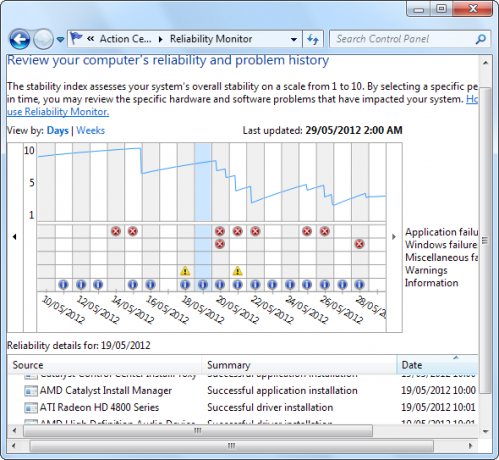
Dommen
Så bør du være mer oppmerksom på disse feilrapportene for Windows-programvare? Det kommer an på. Hvis du allerede vet hvilke programmer som krasjer, hjelper sannsynligvis ikke feilrapporteringstjenesten deg med å løse krasjene. Hvis du ønsker å se hvilke programmer som er ustabile på et øyeblikk - spesielt hvis du er det utføre vedlikehold på andres datamaskin 6 må-ha-apper for datamaskinreparatekniker Les mer - feilrapportene kan være nyttige. De andre systeminformasjonsmeldingene kan hjelpe deg med å peke på om årsaken til et problem.
Har du funnet pålitelighetsmonitoren nyttig? Har du noen gang sett en faktisk løsning? Legg igjen en kommentar og gi oss beskjed.
Bildekreditt: Datahelse via Shutterstock
Chris Hoffman er en teknisk blogger og teknologisk rusavhengig som bor i Eugene, Oregon.
